windows7-64位环境下安装redis
说明:本文源自https://jingyan.baidu.com/article/0f5fb099045b056d8334ea97.html的文章介绍安装步骤,在实际操作中表现良好,并进一步完善。
1.下载安装包
在GitHub上获取安装包,在https://github.com/microsoftarchive/redis/releases处获取路径
找到软件文件包Redis-x64-3.2.100.msi和zip文件Redis-x64-3.2.100.zip,在图中标有红色圈出的部分。开始下载操作。
新建一个文件夹redis,将下载的文件放入redis文件夹下。
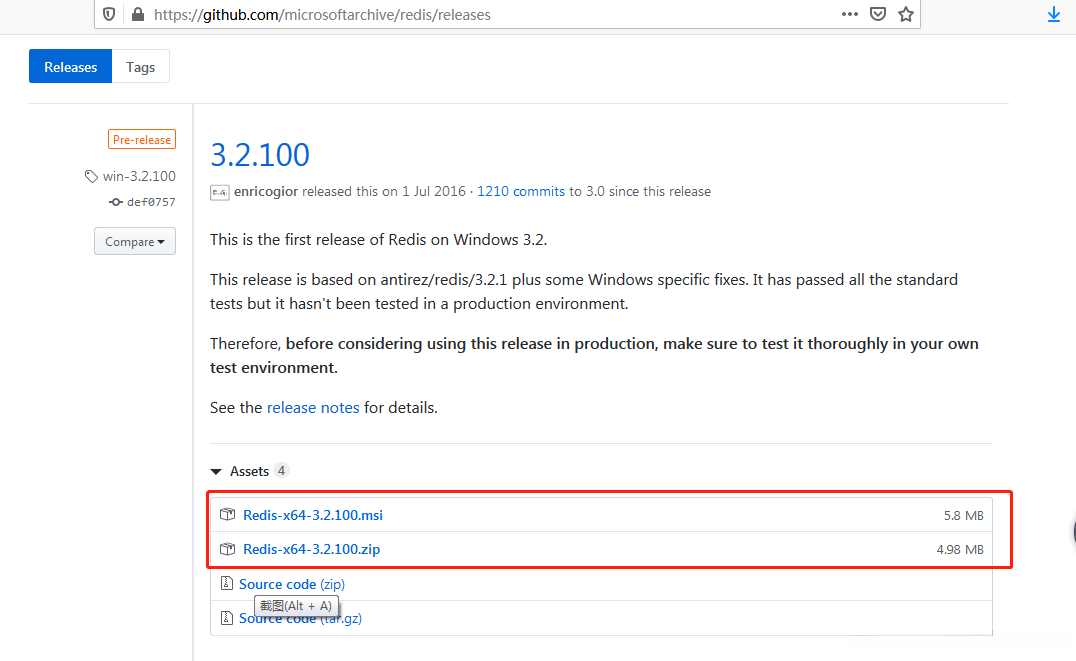
2.下载完毕进行安装
1.双击Redis-x64-3.2.100.msi进行安装,点击“Next”。
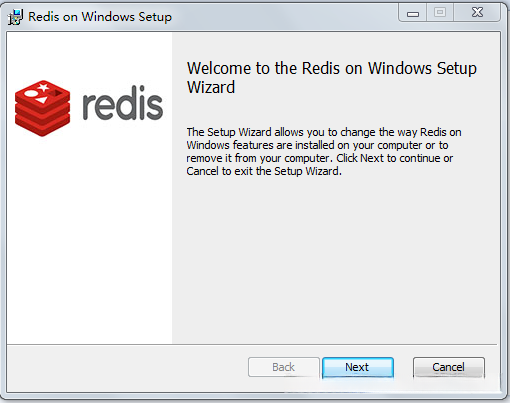
2.勾选“I accept the terms in the License Argreement”,点击“Next”。
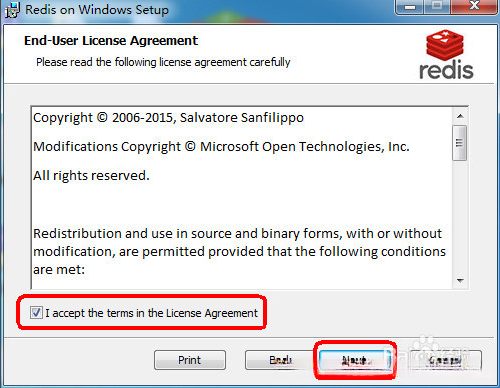
请设置默认的安装路径。请将软件的默认路径设为C盘下的程序文件夹。如有需要可更换硬盘分区,请选择‘Change’选项。通常偏好将Redis软件包与下载的文件安置在同一目录下。请配置到D:\redis\Redis目录,并确保已选中‘Add the Redis installation folder to the PATH environment variable’选项。点击‘Next’以完成设置。
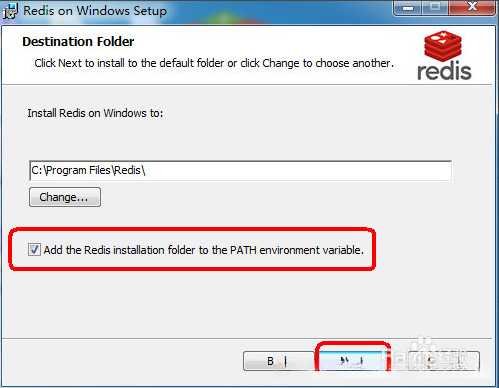
4.默认端口6379,选中“6379”,选中“Add an exception to the windows Firewall”。点击“Next”.
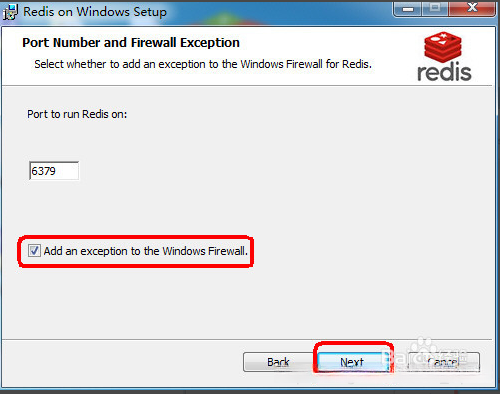
5.默认100,选中“Set the Max Memory Limit”,点击“Next”.
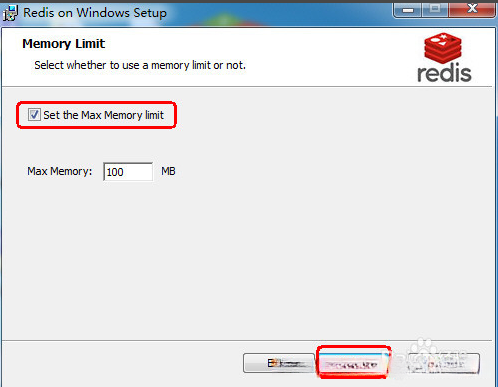
6.点击Install安装。安装完成点击Finish完成。至此安装完毕。
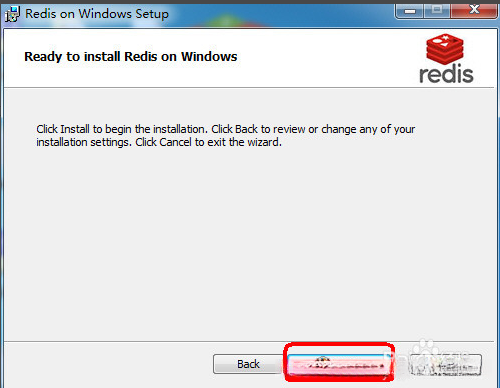
3.测试是否正常提供服务
配置一个简短的登录密码。在安装路径中找到redis-windows-service.conf文件,并启动编辑器以替换requirepass为12345。
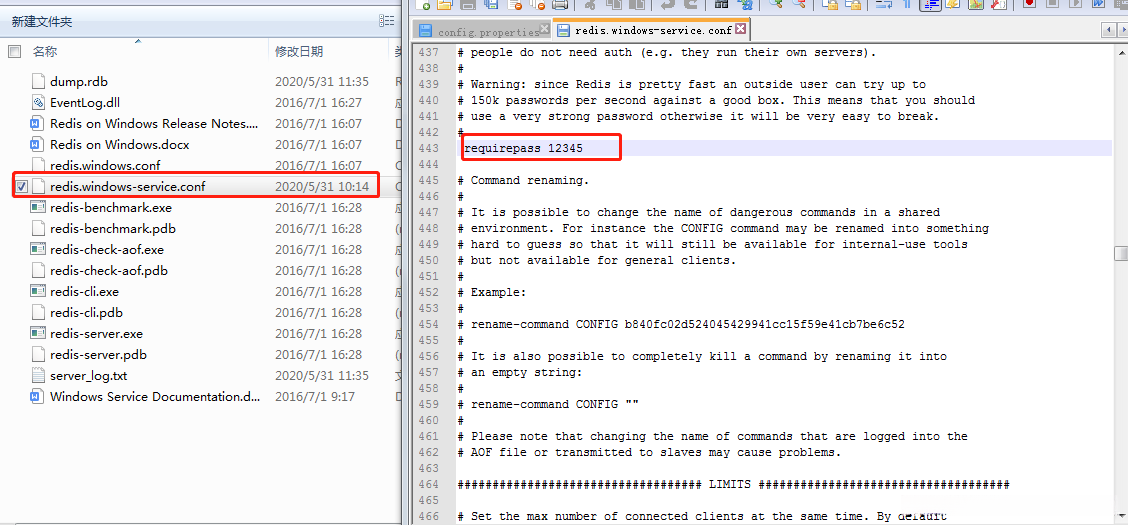
单击计算机任务栏上的"开始"按钮
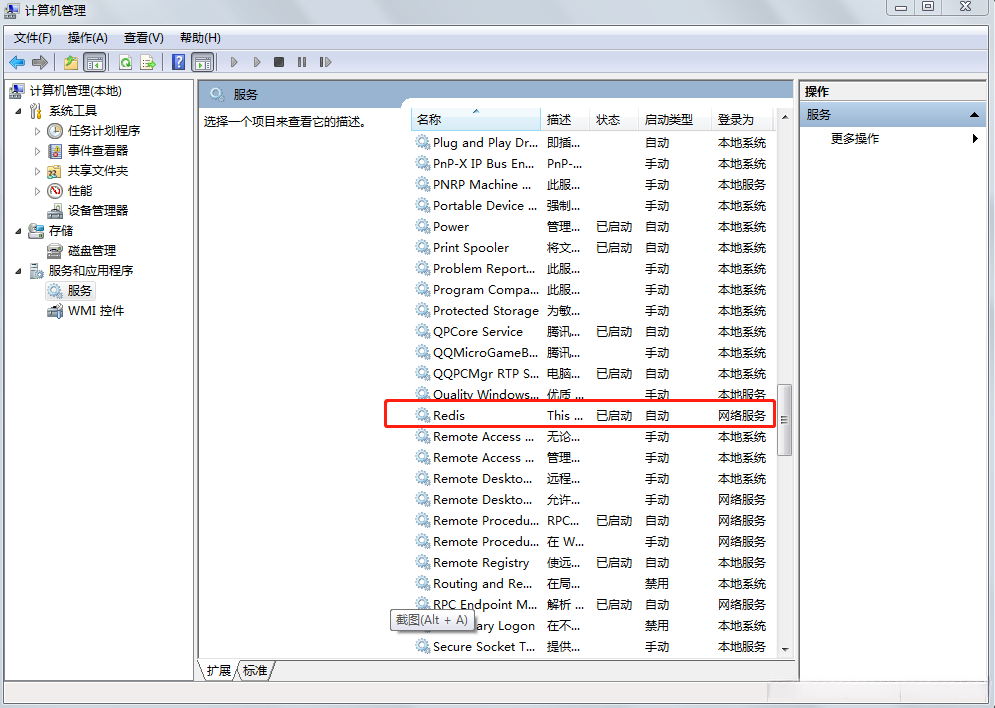
- 在命令行界面进行测试。我的电脑上安装了Redis(具体来说,在D盘的Redis驱动或Redis目录下),然后打开安装目录后运行redis-cli命令。
如图显示正常端口号,则表示服务正常启动成功。
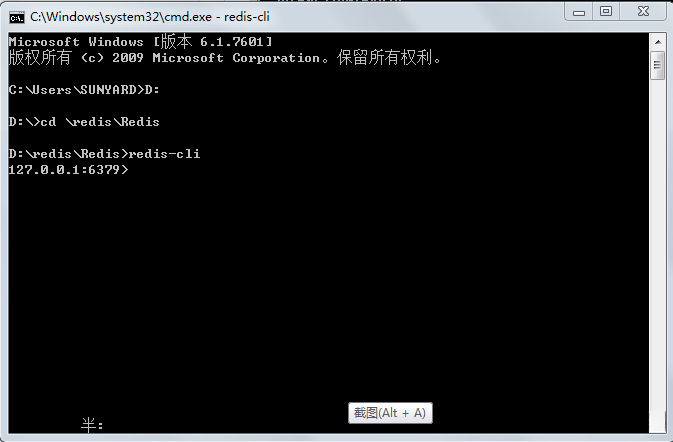
输入命令auth 12345并按回车键后,系统会提示此操作失败,请检查上述测试步骤1直接在redis-windows-service.conf文件中更改密码是否正确

遇到相关错误信息时,请按照指示运行命令:将配置参数requirepass设置为123456;此操作完成后,请确认是否允许继续。输入认证指令123456并按回车键;如果确认成功后将允许继续进行后续操作。
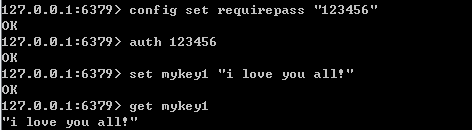
以上仅供参考!谢谢阅读
